Сборка будет ориентирована на то, что вы соберете всё сами. Как подключить ту или иную деталь вы можете посмотреть на ютюбе. На самом деле собрать компьютер не сложно. Все цены показаны за январь 2017 года.
1) Корпус. Берём Б.У. самый простой, формата ATX (mini ATX на любителя, я не люблю, они меньше). У нас в Воронеже комплектующие продаются через Авито и через большой воронежский форум, на котором кстати порой можно найти что нибудь еще дешевле, чем на авито. На авито нормальные корпусы по 400-500 рублей, такого будет достаточно. Брать новый за несколько тысяч я не вижу смысла. Вот ниже на картинке корпус продается за 400 рублей .
Затем переходим к комплектующим, которые будут устанавливаться непосредственно в корпус.
2) Блок питания. Советую брать новый. У меня фирмы FPS. Я его брал в 2011 году за 1500 рублей примерно. Сейчас цены сами понимаете какие. Есть DEXP DTS-500 за 1750 рублей. Гарантия на блоки всего 1 год. Так вот, у меня FPS мой работает уже более 5 лет, я его несколько раз открывал и чистил от пыли. На мой взгляд лучше взять дорогой FPS, который себя хорошо зарекомендовал, чем DEXP и ей подобные дешевые блоки питания. Вот например FSP PNR 500W стоит 2850 рублей , о нем много положительных отзывов. Блок питания на 500 ватт будет оптимально на мой взгляд, ведь сейчас новые модели видеокарт не особо требовательны к блоку питания.
3) Материнская плата. Берём под сокет LGA775, новые еще продаются, но дорого — тысячи по 3. Ищем б.у. на том же авито или по знакомым. Почему б.у.? Потому что под этот сокет найдете дешевый мощный процессор. Подробнее ниже в главе о процессоре напишу.
Ищем не абы какую, а чтобы поддерживался процессор Core2 Quad. Смотрим по названию модели — поддерживаемые процессоры. Системная шина 800 МГц — 1600 МГц. Если в двух словах, то чем мощнее шина, тем мощнее процессор поддерживается. Можно брать и с шиной до 1333 — то же пойдет.
Желательно брать плату, чтобы вставлялось 4 планки оперативной памяти, т.к. ддр 2 большого объема может оказаться сложно найти. У меня 2 планки по 2 гб стоит и 2 по 1 гб, в сумме 6 гб.
ASUS P5Q SE/R — модель моей платы. Брал б.у. за 1 тысячу рублей более 5 лет назад. Единственный минус — не держит режим гибернации, вместо него перезагружается. Слышал, что это у многих плат ASUS. Вам не обязательно такую плату искать, фирм много, ищите по параметрам, при покупке вам должны вручить заднюю планку, без неё не покупайте, а то потом не найдете отдельно. Диск с драйверами и документация не нужны, в сети найдете, но если дадут — берите. Цена 1000-1500 рублей , дороже не берите.

4) Процессор. Хотите реально игровой компьютер, то берите 4-х ядерный. 2-х ядерный будет слаб, даже последних моделей Core 2 Duo. У меня Core 2 Quad Q6600 , несмотря на то, что процессор года так 2007-2008 и один из первых 4-х ядерных, тянет на FULL HD по сей день. GTA 5 под 35 fps, но у меня монитор шире чем FULL HD, у меня 2560 на 1080 пикселей, а FULL HD 1920 на 1080. Этот процессор я брал за 1500 рублей б.у. у одного мужика с воронежского форума. На Авито цена примерно такая же. Системная шина этого процессора 1066 Мгц (выше писал в характеристиках платы).
Если брать процессор мощнее, то берите серию Q9xxx, то есть Q9300, Q9400, Q9450, Q9500, все модели не перечислю, т.к. их там много, но один из самых мощных это Core 2 Quad Q9650. Он требует системную шину на плате в 1333 Мгц. Процессор редкий и его можно брать где-то за 2500 тысячи рублей, а можно думаю даже и за 3 тысячи брать. Еще есть модели Q8400 и подобные, они примерно как Q6600, чуть мощнее, разница небольшая.
Еще процессоры Xeon (серверные) продают и предлагают под 775 сокет с каким-то переходником. То есть изначально предназначены под другой сокет. Ставить такие не пробовал. На мой взгляд если брать, то лучше обычные Quad, чем Xeon и париться с переходниками.

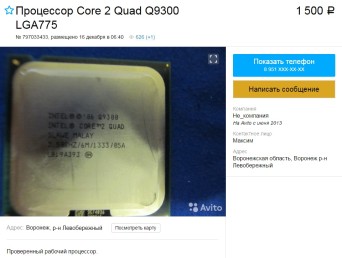
5) Кулер для процессора. Для офисных задач, просмотра фильмов и старых игрушек пойдет и боксовый (стандартный) кулер. Но для серьезных игр надо серьезный кулер, чтобы было хотя-бы несколько медных трубок к нему. Стоимость в районе 1000 рублей.

6) Оперативная память (ОЗУ). Платы под 775 сокет как правило поддерживают ддр2 память. 6 гб будет достаточно для игрового ПК. Можно 8 поставить. Как вариант сделать как я: 2 планки по 2гб и 2 планки по 1гб. Либо 4 планки по 2 гб. По 2 планки должны быть одинаковыми. Например у вас 2 желтых и 2 черных разъёма. Одинаковые планки вставляете в одного цвета разъемы. То есть 2 по 2 гб ставите в желтые например, а 2 по 1гб в черные или наоборот. Таким образом можно поставить 2 от самсунг к примеру, а 2 планки от другого производителя, какого нибудь hynix.
Новая на данный момент 1 планка на 2 гб стоит 1500 рублей. Это дорого. Б.у. на Авито сейчас вижу объявления по 750р за 1 планку на 2гб, при этом продавец указывает, что есть несколько таких. То есть найти можно. Если взять 2 по 2 и 2 по 1 гб, то выйдет примерно на 2200 рублей 6 гб . Берите одной частоты, у меня PC 5300 667 Mhz — все 4 планки. Если берете PC6400 800 Mhz, то берите все 4 планки.

7) Жестки диск. Последний раз брал Seagate Barracuda ST1000DM003, кэш память 64 мб. Он сейчас у меня и стоит. Полтора года работает нормально. Брал где-то за 3800, но сейчас смотрю он 3300 в одном магазине стоит. Брал в ДНС в Воронеже. В других магазинах немного дороже стоил. Цены могут прыгать, поэтому рассчитываем на винт ~3500 рублей . Брать 500 гб нет смысла, т.к. он дешевле на несколько сотен рублей. Брать на 2 тб выйдет дороже тысячи на полторы-две.
Б.у. брать не советую, сам несколько раз брал когда было туго с финансами. Брал на 500 гб за 1 тысячу рублей. Даже Windows не смог поставить. С человеком договорились манибек 3 дня. Я ему на следующий день вернул. Зачем продавать убитый жестяк не понятно, особенно если ты владеешь цветочным магазином и ездишь на не дешевом автомобиле. За копейку люди удушатся. Брал еще как-то сотни за четыре на 80 гб. Жесткий диск кое-как работал, медленно, но что-то поделать можно было, хотя и тормозила система не слабо. Попадались и более менее нормальные жесткие диски, помню на 250 гб брал, КриссталДискИнфо показал хорошее состояние и жестяк отработал года полтора. Но лучше брать новый жесткий диск, они новые то сейчас не особо качественные продаются, но тут хоть гарантия какая никакая и если битые сектора то должны обменять. Раньше жесткие диски были качественнее. Мой предыдущий WD синий на 500 гб прослужил 2 года и сломался быстро и неожиданно, что я данные с него не успел скачать. Так и валяется где-то.

8) Видеокарта. Внимание, на видеокарте у вас должен быть разъем для вашего монитора. Если у вас уже есть монитор, то отталкивайтесь от его разъема подключения. Старые мониторы VGA разъема, по новее DVI и самые новые это HDMI. Я себе купил видеокарту у меня на ней есть все 3 разъема. Если монитор VGA, а на видеокарте есть DVI разъём, то это легко решается установкой переходника DVI-VGA.
В этой статье речь идет о игровом компьютере. Игры выходят постоянно, все более требовательные к железу. После взлета курса доллара процессор Core i 3 подорожал практически в 3 раза. Сейчас он стоит около 9 тысяч рублей. У нас же будет процессор за 1500-3000 рублей; i3 — двухъядерный с двумя потоками каждое ядро, то есть в компьютере определяется как 4-х ядерный. Шустрый процессор. Но у нас будет Quad, 4-х ядерный, пусть старее, но не на много проигрывающий в производительности, там разница крайне мала, а последние модели Quad даже обходят в некоторых задачах i3, при том, что мы берём б.у. в 3-6 раз дешевле.
Если вы планируете собрать игровой компьютер для игры в GTA V, ведьмака 3 и подобные требовательные игры, то нужно брать видеокарту с 2 гб памятью, типом памяти ddr5/gddr5 и шиной 128 бит. Ни в коем случае не берите видеокарты ddr3/gddr3, а уж тем более ddr2/gddr2. Есть видеокарты, могут быть с 4гб памятью, но ddr2, такая у вас старые игры на максималках не потянет даже.
Моя первая игровая видеокарта GeForce GTX 460 GDDR5 768 mb с шиной 192 бит от Palit была довольно не плохая. GTA 5 на низком разрешении тянула, но она то всего 768 мб была. Прослужила года 3 точно, при том, что я её брал б.у. в магазине с двухнедельной гарантией. Пару раз жарил утюгом, перед ее кончиной, но сейчас не об этом.
Видеокарту следует брать исходя из мощности процессора. Геймеры это называют "раскрыть потенциал". При игре в GTA V на разрешении немного выше FULL HD (2560 на 1080) я обнаружил, что процессор загружается практически на 99% с моей новой видеокартой. Она кстати называется от фирмы MSI на 2 гб GDDR5 с шиной 128 бит. Несмотря на уменьшенное число бит в шине, она идет на ровне с аналогами от Radeon, у которых шина 256 бит, например R7 370 . Позднее вышла от Радеон видеокарта RX 460 , тоже на 2 гб, шина уже ни как у R7 370 256 бит, а 128 бит. При этом по мощности такая же, но зато менее требовательна к блоку питания. Насчет игры в GTA V, процессор мой практически полностью загружается, а видеокарту можно еще сильнее нагрузить, то есть в моей системе слабое место — это процессор. Если вы возьмёте видеокарту по слабее, то соотношение мощности процессора к видеокарте будет примерно равное. Либо же брать мощнее процессор, но это не обязательно, меня например устраивает всё как есть и не так важно, что процессор не раскрывает полный потенциал видеокарты. У меня идут большинство современных игр, хоть я в них особо и не играю, мне вот готика 3 нравится, знаете как красиво в ней, не идеальная игра, что-то не нравится, но в целом всё очень хорошо. На ютюбе можно посмотреть тесты определенных игр с разными характеристиками железа, нужно в строке поиска писать название видеокарты, процессора и игры, можно еще добавить словосочетание "test fps" (кадры в секунду).
GeForce GTX 750 ti - я покупал новую весной 2016 года за 9200 рублей в Юлмарте от фирмы MSI. MSI мне понравилась тем, что у неё охлаждение Twin Frozr IV Advanced. Два кулера охлаждения и много положительных отзывов о ней читал, плюс смотрел не мало видеозаписей прежде чем купить. Сейчас в Юлмарте такой модели не нашел, есть других фирм. От гигабайта тоже с 2 кулерами стоит 8130 рублей . А нашел такую в воронежском ДНСе за 8700 рублей. Когда я покупал, она в ДНСе стоила дороже, чем в Юлмарте. Видеокарта мне понравилась, бывает раз в месяц тухнет экран на пару секунд и появляется внизу сообщение о том, что видео драйвер перестал отвечать, наверно проблема в драйвере, которым мне лень переустановить, но это ерунда я вам скажу. Температуру проверял, она не высокая, даже в нагрузке.


Кстати я подумывал о том, чтобы купить б.у. видеокарту R 290 кажется модель называлась, но не нашел. А новую ту модель уже не продавали. Про б.у. 750 ti я и не думал даже, т.к. модель новая и б.у. такую найти практически нереально было тогда, а на авито из видеокарт у нас в воронеже продавался практически один шлак, либо очень дорого. Например GTX 560 ti вполне не плохая видеокарта, для GTX V конечно не пойдёт, т.к. она на 1 гб, но во многие другие игры можно с ней комфортно играть, она мощнее моей старой GTX 460 и чуть больше памяти. Но вы знаете почем ее продают? По 5 тысяч рублей. Это же смешно. Ну не стоит она столько денег. 3000 рублей — это максимум сколько я за неё предложил бы. Это прям вот с коробкой, документами и чеком если.
Брать видеокарту по дешевле, но на 2 гб, 740 модель я не советую, лучше подкопить на 750. Вот Radeon RX 460 одну модель сейчас вижу за 7600 рублей от Asus. Хорошая или плохая не знаю, возможно не плохая, читайте отзывы, смотрите видео тесты. На 1 гб видеокарты (с шиной от 128 и памятью GDDR5) стоят от 5 тысяч рублей. Подкопите до ~ 8500 и купите хорошую видеокарту, она вам прослужит не один год и вы не будете разочарованы в графике.
Если вам не так важны игры вроде GTA 5, Ведьмак 3 и других тяжелых игр, то ищите на 1гб видеокарту б.у. но реально рабочую, желательно у какого нибудь знакомого или человека с хорошей репутацией (как у нас на воронежском форуме), GTX 460, 550 — хорошие видеокарты, блока в 500 ватт будет достаточно. Такая видеокарта вам обойдётся в 2000-2500 рублей . Погоняйте игры на высоких настройках, как следует нагрузите видеокарту, посмотрите не выключится ли компьютер через некоторое время, может термопаста засохла, тогда замените, я мажу дешевой КПТ-8 и нормально. У меня помню от gtx 460 компьютер выключался, видюха перегревалась, при играх на FULL HD разрешении температура походила выше 90 градусов видеокарты и выключался компьютер. Потом я узнал что на чипе установлена защитная железяка, я разобрал видеокарту, снял с чипа эту штуковину и собрал обратно. Чип стал лучше охлаждаться и перегрева больше не было. Но эта защитная штуковина я как понял не на всех моделях бывает, а может даже и совсем на небольшом количестве видеокарт устанавливается.

9) Монитор. Если у вас его нету, то берите FULL HD на 21.5 дюйма, у меня был такой, оптимальный вариант цена/качество. Не советую за 5 тысяч сомнительную фирму DEXP, доплатите 1 тысячу и возьмите за 6 тысяч LG или Филипс. У меня 2 монитора Филипс, один Самсунг и последний купил LG 29 дюймовый. До этого использовал Филипс 21.5 дюймовый. Последний я взял за 15.5 тысяч рублей, якобы со скидкой, так он около 19 стоил, широкоформатный, фильмы многие на весь экран идут, правда видеоролики на ютюбе теперь наоборот не на весь экран, т.к. там FULL HD формат, но это не страшно. Мой последний монитор конечно не бюджетный вариант, поэтому о нем не буду писать.

Привод я не добавляю в этот список, т.к. им редко кто пользуется, если надумаете брать — добавляйте чуть больше тысячи рублей. Берите, чтобы писал и CD и DVD диски.
Колонки для компьютера я тоже не добавляю в список, если у вас нету — смотрите по бюджету. Мои первые колонки были за 150 рублей, которые покупались еще в 2005 году. Сейчас у меня Defender Mercury 55 MKII 60 Вт, брал в 2011 году, где-то за 3300 рублей. В 2016 в ремонт сдавал, починили за 1500 рублей, они уже стоили в районе 7000 рублей. А починили тем, что заменили какой нибудь диод стоимостью в 50 рублей, эх знать бы какой. (Появился сильный гул в колонках).
Также для сборки компьютера вам понадобятся отвертка и болтики. Болтики прикручивать блок питания вроде должны идти в комплекте. А вот материнку прикрутить и жестки диск — придется где-то искать. Я в небольшом компьютерном магазине какую-то зап часть покупал и спросил у них насчет болтиков, любезный продавец-консультант положил коробок небольшой с болтиками на стол предложил взять сколько надо. Ну я взял штук 5 (много не брал, я культурный человек, а не быдло-гопник), потом еще где-то нашел, не помню уже. Сейчас у меня у самого теперь такая коробочка с разными болтиками.
Sata кабель для подключения жесткого диска к плате, не помню идет ли в комплекте с жестким диском, у продавца уточните. Не дорогой, в районе 100 рублей.
Клавиатура, мышь — на ваш выбор. Клавиатуру советую с низкими клавишами, так удобно очень и легко нажимать, у меня самая дешевая с низкими клавишами dns, брал года 4 назад за 350 рублей. Мышь всегда обычную дешевую беру вроде A4tech.
Если видеокарта с дополнительным питанием будет, посмотрите будет ли на блоке питания такой шнур (молекс), если не будет, купите переходничок, в районе 100 рублей тоже стоит. На GTX 460 мне требовалось 2 штекера питания по 6 пин. Один был на блоке питания, второй докупил переходником. На последнюю видеокарту GTX 750 вообще не требуется доп.питание (Был удивлен, видюха мощнее намного, а без доп.питания, во дают).

Сложным может для новичка оказаться воткнуть провода от корпуса (кнопка включения, перезагрузки, передние usb). На проводках должны быть надписи power sw, reset sw, эти самые обязательные, на материнке может надписей не быть. Ищите в сети документацию на свою материнку, либо сами пробуйте догадками и методом тыка. Я сам разобрался, там не сложно в принципе. Проводки на HDD и Led индикаторы всякие я не подключаю. Там чтобы глазок моргал при работе жесткого диска и прочее — мне это ни к чему. Передние USB как подключить — смотрите по гугл картинкам, по памяти не скажу.
Давайте подведем итог, какая сумма набежала.
Корпус б.у. 500р , блок питания новый 2850р , материнка б.у. 1500р , процессор б.у. 1500р , кулер новый 1000р , озу б.у. 2200р , жесткий диск новый 3500р , видеокарта б.у. gtx 550ti 1гб 2500р . Выходит 15550 рублей 21550 рублей 22550 рублей . Это с учетом того, что у вас хорошее железо и видеокарту в будущем можно заменить на более мощную, при этом не прийдется ничего менять и добавлять.
Теперь заменим б.у. видеокарту 1гб на новую видеокарту 2гб.
Корпус б.у. 500р , блок питания новый 2850р , материнка б.у. 1500р , процессор б.у. 1500р , кулер новый 1000р , озу б.у. 2200р , жесткий диск новый 3500р , видеокарта б.у. gtx 750ti 1гб 8700р . Выходит 21750 рублей — один системник. Если с монитором, то добавляем 6000р , выйдет 27750 рублей . Добавим дешевые клавиатуру, мышь и колонки — 1000р. Выйдет 28750 рублей .
Я решил сравнить, какая выйдет экономия, если брать всё новое, набросал товары в корзину в ДНС и посмотрел.
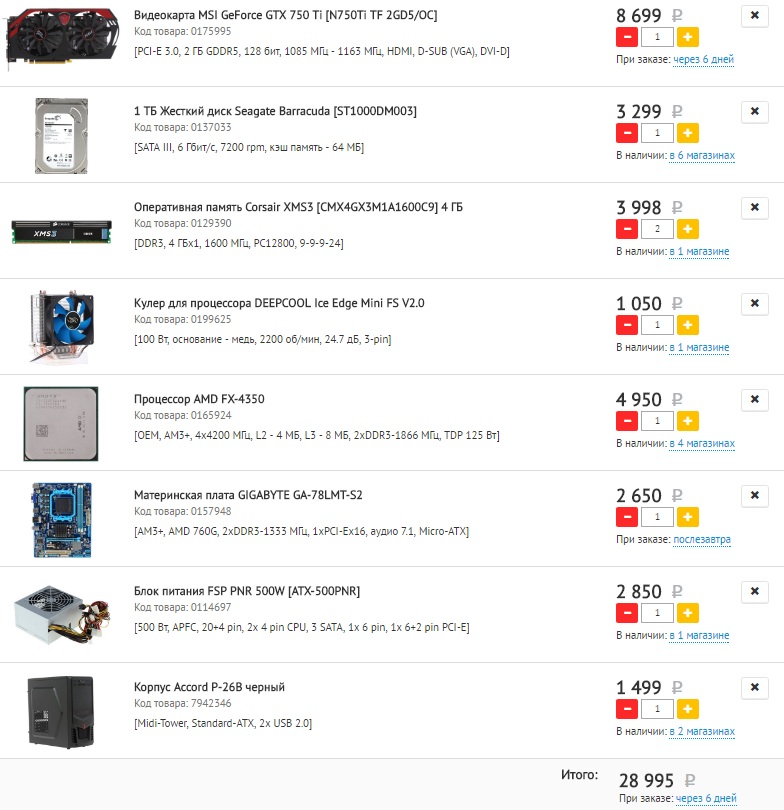
Оперативной памяти получилось больше на 2 гб, чем в моих сборках. Экономия составила 7245 рублей . Материнку я выбрал которую купило не мало людей, судя по отзывам, одну из дешевых. Процессор я выбрал АМД 4-х ядерный под вышеуказанную материнскую плату. По мощности примерно как и Coree i3, как и Core 2 Quad в моей сборке, разница небольшая. Если собирать систему под Intel процессор, то выйдет тысяч на 5 дороже, в таком случае экономия с моей сборкой составила бы уже 12245 рублей .
В магазинной сборке память ддр3 против ддр2 из моей сборки, жесткий диск работать будет на скорости сата3 интерфейса против сата2 из моей сборки, но это в принципе ерунда я вам скажу, разница крайне мала. Думайте сами, решайте сами, собирать системник с процессором б.у. за пару тысяч или с новым от амд или же с новым, но i3 от интел. Сборка под АМД конечно выйдет дешевле, подумайте, лучше конечно взять всё разом и новое, если финансы позволяют. Если надумаете, то подумайте еще насчет того, что процессор FX 4 ядра заменить на процессор FX 6 ядер, там разница всего в 1 тысячу рублей. Ну а так я вам в принципе всё расписал. Может вы пойдёте своим путем и что-то возьмёте все таки б.у., может память найдете DDR3 дешевую под магазинную сборку всего остального или еще что. После покупки/сборки компьютера, если не знаете как поставить Windows и всё настроить — попросите друга компьютерщика, поспрашивайте у знакомых. В магазине вам за дополнительную плату могут всё собрать (при условии, что у них покупаете комплектующие), вам останется установить систему и пользоваться компьютером. Для стационара советую Windows 7 64 bit без всяких наворотов и дополнительных украшений системы. А если вы хотите использовать по максимуму своё железо, то есть юзать Direct X12, то ставьте Windows 10. Не забудьте отключить слежение потом, хотя не думаю, что оно на 100% отключится. Желаю вам собрать хороший бюджетный игровой компьютер в 2017 году
Начало года - отличное время задуматься о смене игрового компьютера. Разобраться самому в ассортименте комплектующих и производителей непросто, поэтому мы подготовили несколько конфигураций на любой вкус и кошелек. Даже если вы не собираетесь покупать компьютер прямо сейчас, то просто добавьте этот текст в закладки - рекомендуемые нами сборки будут актуальны как минимум еще несколько месяцев.
Общие моменты
Сразу оговоримся, что в этом тексте мы выбираем только сам системный блок. Какие взять монитор, клавиатуру и мышь - определяйтесь сами, исходя из предпочтений и возможностей (возможно, они у вас уже есть). В указанную цену не входит и сборка: если вы достаточно аккуратны, то сможете установить компоненты сами (в интернете полно инструкций), если рисковать не хочется, то добавьте еще примерно тысячу.
Другой важный нюанс - модель процессора. Все конфигурации мы собрали на процессорах Intel, а эта компания буквально на днях сменила поколение процессоров. Новые Kaby Lake совсем немного превосходят привычные Skylake, но в ближайшее время могут стоить дороже, а то и вовсе отсутствовать - особенно это актуально для небольших городов. Учитывая, что важнее всего в игровом компьютере видеокарта, все сборки мы подобрали на проверенных Skylake, указав в тексте альтернативный вариант Kaby Lake.
От 20 тысяч рублей
Это минимальный бюджет, с которым стоит задумываться о сборке игрового компьютера - если денег меньше, то лучше копите дальше. В этой сборке нам придется отказаться от отдельной видеокарты, но, к счастью, графические подсистемы процессоров Intel в последние годы сильно шагнули вперед, так что для начала хватит бюджетного Pentium G4500 (или Pentium G4600 в случае Kaby Lake). Процессор покупаем в OEM-версии - переплачивать за красивую коробку и плохонький вентилятор не стоит. Лучше возьмем недорогой, но вполне неплохой кулер Cooler Master DP6.
Добавляем материнскую плату ASRock H100M-DGS - она выполнена на современном чипсете H110, содержит десять портов USB (четыре из них версии 3.0), а также поддерживает оперативную память DDR4. Так что смело покупаем 8-гигабайтную планку Crucial Ballistix Sport DDR4 2400 МГц.
На SSD-накопитель денег нам не хватит, поэтому ограничиваемся дешевым, но надежным жестким диском Western Digital WD10EZEX емкостью в один терабайт. Так как в перспективе в компьютер добавится отдельная видеокарта, то возьмем блок питания Deepcool DN400 мощностью в 400 ватт, ну и упакуем получившееся в симпатичный и крепкий корпус - например, Aerocool V3X с крепкими стенками и удобной передней панелью.
Итоговая конфигурация:
- Процессор: Intel Pentium G4500 - 4500 рублейКулер: Cooler Master DP6-8E5SB - 500 рублейМатеринская плата: ASRock H100M-DGS - 3000 рублейОперативная память: Crucial Ballistix Sport DDR4 8 ГБ 2400 МГц - 3700 рублейНакопитель: Western Digital WD10EZEX 1 ТБ - 3000 рублейБлок питания: Deepcool DN400 - 2500 рублейКорпус: AeroCool V3X - 2200 рублей
Поздравляем, вы собрали «стартовый» игровой компьютер менее чем за 20 000 рублей! Возможностей даже такой системы хватит для многих игр. , запустятся в Full HD и с неплохой частотой кадров, но, разумеется, на средних или низких настройках. В других случаях готовьтесь понижать разрешение - например, пойдут только в HD и на низких настройках. В том же разрешении получится поиграть и во многие хитовые проекты последних лет - например, или .
Но важно понимать, что возможностей встроенной карты все-таки маловато - для самых новых игр (например, ) или просто проектов с плохой оптимизацией (например, ) ее уже не хватит. Поэтому сразу после покупки советуем начать копить на отдельную видеокарту - хорошая GeForce GTX 1050 от Palit обойдется в восемь тысяч. Кроме того, именно в этой сборке мы советуем подождать Kaby Lake - если более старшие процессоры отличаются от своих предшественников несущественно, то Pentium G4600 получил поддержку Hyper-Threading, что может добавить производительности в некоторых играх.
35 тысяч рублей
В этот раз начнем с видеокарты, потратив треть бюджета на Palit GTX 1050 Ti, более крутую модификацию упомянутой выше модели. Ti-версия выбрана из-за в два раза большего объема памяти (4 ГБ) - в самый раз для любых игр.
На процессоре будем экономить и возьмем Intel Core i3-6100 (i3-7100 для Kaby Lake). Всего два ядра, зато частоты в 3,7 ГГц хватит, чтобы раскрыть потенциал выбранной карты. Многопоточность пока не очень актуальна в большинстве игр, но если вы занимаетесь стримами и монтажом видео, то со временем стоит поставить Core i5. Нагрузка на процессор будет серьезная, кулер берем помощнее - Deepcool Gammax 200T
Разгонять процессор мы не будем, поэтому плата на топовом Z170 бессмысленна - остановимся лучше на MSI B150M Bazooka. У нее четыре слота DDR4, приличный звук, удобный BIOS - и все за небольшую цену. Добавляем 8 гигабайт памяти Kingston HyperX Fury DDR4 с впечатляющей гарантией в 10 лет и жесткий диск WD10EZEX из прошлой сборки.
Блок питания берем на 500 ватт - AeroCool KCAS 500W. Корпус можно взять от любимой многими компании Zalman - Z1 или Z1 Neo, если хотите периодически заглядывать внутрь через прозрачное окошко.
Итоговая конфигурация:
- Процессор: Intel Core i3-6100 - 8000 рублейКулер для процессора: DeepCool Gammaxx 200T - 800 рублейВидеокарта: Palit GTX 1050Ti 4 GB - 10 000 рублейМатеринская плата: MSI B150M Bazooka - 5000 рублейОперативная память: Kingston HyperX Fury 8 ГБ 2133 МГц - 4200 рублейHDD-накопитель: Western Digital WD10EZEX 1 ТБ - 3000 рублейБлок питания: AeroCool KCAS 500W - 3000 рублейКорпус: Zalman Z1 - 2500 рублей
Что это нам дает? Например, 60 кадров в секунду в и больше 45 fps в играх вроде , « » в Full HD со сдвинутыми ближе к максимуму настройками. В недавних и получим 40-50 кадров на настройках High, но комфортнее все же будет играть на Medium. В дальнейшем можно добиться более стабильных результатов, заменив видеокарту на GTX 1060 (18 тыс.) - частоты процессора вполне хватит, чтобы раскрыть ее потенциал.
Бюджет в 50 тысяч рублей
Эта конфигурация очень похожа на предыдущую, лишние 15 тысяч потратим на замену двух самых главных компонентов. Процессор возьмем четырехъядерный, хотя на запас для разгона все еще не хватит - именно поэтому материнская плата остается прежней. Итак, наш выбор - Intel Core i5-6400 (i5-7400 для Kaby Lake).
Второй компонент - видеокарта. Доплачиваем 8 тысяч рублей за MSI GTX 1060 с 6 ГБ памяти. Кроме того, нужен более мощный блок питания - берем Cireftec CTG-650C на 650 ватт.
Итоговая конфигурация:
- Процессор: Intel Core i5-6400 - 11 000 рублейКулер для процессора: DeepCool Gammaxx 200T - 800 рублейВидеокарта: MSI GTX 1060 6 GB - 18 500 рублейМатеринская плата: MSI B150M Bazooka - 5000 рублейОперативная память: Kingston HyperX Fury 8 ГБ 2133 МГц - 4200 рублейHDD-накопитель: Western Digital WD10EZEX 1 ТБ - 3000 рублейБлок питания: Cireftec CTG-650C - 4500 рублейКорпус: Zalman Z1 - 2500 рублей
За 50 тысяч у нас получился вполне серьезный компьютер, на котором можно играть в современные игры в FullHD пусть и не всегда на максимальных настройках, но как минимум на близких к ним. Если решите улучшить конфигурацию, то можно взять GTX 1070 (около 30 тыс.) и увеличить оперативную память в два раза.
Бюджет в 85 000 рублей
Опять тратим значительную часть бюджета на видеокарту - берем GTX 1070, причем не самую дешевую, а вариант от Palit с охлаждением JetStream. Минимальный шум и хороший потенциал для разгона стоят переплаты в пару тысяч.
Процессор и материнскую плату также возьмем с запасом под разгон. Толку от Core i7-6700K в играх не много, поэтому остановимся на Core i5-6600K (i5-7600K для Kaby Lake). Добавляем кулер Deepcool Gammaxxx 300 и материнскую плату Asus Z170-A. Такая связка позволит поднять частоту с базовых 3,5 ГГц до 4,5 ГГц (в случае с Kaby Lake - еще больше) - а это уже приличная прибавка к производительности. Только подойдите к процессу осторожно, потратив пару вечеров на изучение руководств по разгону.
Оперативную память увеличим до 16 ГБ, взяв две планки Kingston HyperX Fury DDR4 2133 МГц. С накопителями в этот раз будет два варианта: Western Digital WD20EZRZ на 2 терабайта и SSD Kingston SHFS37A на 120 ГБ или терабайтный Western Digital WD10EZEX и Kingston SHFS37A на 240 ГБ. В первом случае получаем кучу места под файлы, а SSD хватит для Windows, офисных программ и одной-двух игр. Во втором случае на SSD уже можно разместить внушительную игровую библиотеку - поверьте, в разы более быстрая загрузка того стоит! Варианты почти равнозначны по цене, в финальной конфигурации посчитан первый.
Добавим 750-ваттный блок питания AeroCool VX-750 и упакуем получившуюся сборку в корпус AeroCool Xpredator X3. Это просторный корпус формата Full-Tower с кучей места внутри и восемью слотами для установки вентиляторов - отличное решение для разгона.
Итоговая конфигурация:
- Процессор: Intel Core i5-6600K - 17 000 рублейКулер для процессора: DeepCool Gammaxx 300 - 1200 рублейВидеокарта: Palit GTX 1070 JetStream - 30 000 рублейМатеринская плата: Asus Z170-A - 9200 рублейОперативная память: две планки Kingston HyperX Fury 8 ГБ 2133 МГц - 8200 рублейHDD-накопитель: Western Digital WD20EZRZ 2 ТБ - 5000 рублейSSD-накопитель: Kingston SHFS37A 120 GB - 3500 рублейБлок питания: AeroCool VX-750 - 3500 рублейКорпус: AeroCool XPredator X3 - 7000 рублей
За 85 тысяч мы наконец-то получили систему, на которой можно играть в FullHD на максимуме как во все современные игры, так и, надеемся, в хиты ближайшего будущего. Со временем можно будет задуматься о GTX 1080 (45 тыс.) - ее возможностей во многих случаях хватит и для разрешения 2560x1440, промежуточного на пути к 4К.
Компьютер-мечта для игры в 4К
Заключительная сборка рассчитана на две категории игроков: мечтателей и тех, кто готов отстегнуть 200 тысяч за возможность играть в 4K.
Кроме самой крутой на сегодняшний день видеокарты GTX 1080 вариантов у нас особо нет. Да и даже такой карты не хватает для 4K с частотой в 60 кадров - так что берем сразу две (больше нет смысла: в новой серии NVIDIA прекратила поддержку комбинаций из трех и четырех карт). Остановимся на Palit GTX 1080 GameRock Premium - быстрая карта, которая традиционно дешевле конкурентов. Связка очень требовательна к вычислительной мощности процессора, поэтому берем флагманский чип Intel Core i7-6700K со стартовой частотой в 4 ГГц и хорошим потенциалом для разгона (Core i7-7700K). Раскрыть этот потенциал помогут материнская плата MSI Z170A Gaming M7 и водяное охлаждение Cooler Master LiquidPro 240.
Оперативную память возьмем ту же, что раньше (Kingston HyperX Fury DDR4 2133 МГц), но теперь это будут две планки по 16 ГБ. На накопителях тоже не экономим. Ставим супернадежный жесткий диск WD30EFRX объемом 3 ТБ, а для операционной системы и игр берем Kingston SM2280S3G2 объемом 480 ГБ - это SSD-накопитель формата М.2, который отличается повышенной скоростью и устанавливается в слот на материнской плате.
Такой системе понадобится киловаттный блок питания Thermaltake TPG-1050M, а корпус возьмем Cooler Master Storm Trooper - вместительный, красивый, с хорошим охлаждением и кучей приятных мелочей.
Итоговая конфигурация:
- Процессор: Intel Core i7-6700K - 23 000 рублейВодяное охлаждение для процессора: Cooler Master Master LiquidPro 240 - 9000 рублейВидеокарта: 2 х Palit GTX1080 GameRock Premium - 45 000 + 45 000 рублейМатеринская плата: MSI Z170A Gaming M7 - 15 000 рублейОперативная память: 2 x Kingston HyperX Fury DDR4 2133 МГц 16 ГБ - 15 000 рублейHDD-накопитель: Western Digital WD30EFRX 3 ТБ - 8000 рублейSSD-накопитель: Kingston SM2280S3G2 M.2 480 ГБ - 10 000 рублейБлок питания: Thermaltake TPG-1050M - 13 000 рублейКорпус: Cooler Master Storm Trooper - 12 500 рублей
Удивительно, но даже эта практически максимальная конфигурация потянет в 4К далеко не все. 60 кадров в секунду на ультра-настройках в 4K вы увидите в играх вроде третьего «Ведьмака», GTA 5, Assassin’s Creed Syndicate и Battlefield 1. А вот, например, в Fallout 4, Dark Souls 3, Call of Duty: Black Ops 3 возможны падения до 30 кадров. И проблема не в железе, а в том, что многие разработчики до сих пор плохо оптимизируют графику для SLI-конфигураций.
Ситуация с 4К может поменяться уже весной, после анонса 1080 Ti - не исключено, что эта видеокарта окажется лучшим выбором для максимальных настроек и разрешений. Остальные конфигурации вряд ли серьезно изменятся в ближайшие месяцы (за исключением перехода на Kaby Lake, о котором мы писали в начале) - так что выбирайте по запросам и возможностям и начинайте копить деньги .
После небольшого перерыва мы возвращаемся к циклу материалов по сборке игровых систем разного уровня. В прошлый раз мы рассмотрели два варианта для самых экономных пользователей. Для мы выбрали связку из популярного процессора и видеокарты , которая в большинстве случаев без проблем справляется с современными играми на средних/высоких настройках графики в разрешении Full HD. В мы оставили все тот же CPU, но в пару к нему взяли более мощную видеокарту в лице , что позволило нам поднять уровень графики до значений высокие / максимальные во всех современных требовательных проектах при разрешении 1080p. А совсем недавно на нашем YouTube-канале вышло , где была рассмотрена конфигурация с нашумевшим Intel Pentium G4560 и на борту.
В этот же раз мы поговорим о возможностях тандема и NVIDIA GeForce GTX 1060. Но перед началом повествования стоит сделать несколько уточнений, которые вызваны рядом комментариев под прошлыми статьями. Во-первых, мы не являемся интернет-магазином или складом крупной компании, посему не имеем доступа к широкому спектру комплектующих для выбора самых оптимальных с позиции цена / возможности. Во-вторых, у нас есть целый , где можно оценить варианты приобретения и ориентировочный диапазон цен. Тут же мы хотим оценить практические результаты таких связок при построении реальных PC, а все изложенное ниже стоит рассматривать лишь в качестве наглядного примера, который поможет вам сделать правильный и осознанный выбор. Итак, приступим.
Комплектующие. Процессор
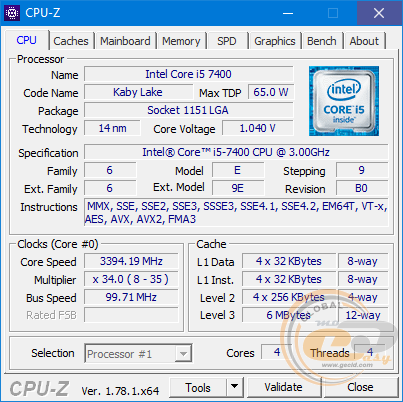
В противном случае, добавив всего $14, мы получаем 200-мегагерцовый бонус в частоте процессорных ядер (3,5 против 3,3 ГГц) и поддержку памяти DDR4-2400 вместо DDR4-2133 МГц. К тому же новые процессоры Intel Skylake Refresh имеют встроенную графику с улучшенной поддержкой аппаратного кодирования высококачественного видео, что пригодится даже при использовании дискретной видеокарты. Например, при стриминге через популярную платформу OBS.
А что там у конкурента? На данный момент AMD хоть и представила новую платформу Socket AM4, но в продаже доступны пока только флагманские восьмиядерники , а появления массовых шести- и четырехъядерных моделей AMD Ryzen 5 стоит ожидать 11 апреля текущего года. Если вы совсем ограничены в бюджете и не хотите ждать, но при этом дружите с разгоном, то вполне можно попробовать собрать систему на . Да, она уже откровенно устарела, но после ручных оптимизаций AMD FX-8300 / 8320E смотрится очень даже неплохо в современных реалиях, в том числе благодаря многопоточности.
Система охлаждения

Поскольку Intel Core i5-7400 не поддерживает разгон, то вполне можно ограничиться комплектным кулером. Еще раз напомним, что не все материнские платы по умолчанию регулируют скорость вращения лопастей вентилятора в зависимости от температуры процессора. Если после установки этого не произошло, и вы слышите громкий шум от работы системы охлаждения, то обязательно найдите и активируйте в BIOS профиль с оптимальным режимом работы кулера.
Для оверклокерских экспериментов или при желании добиться лучших температурных и акустических показателей следует обзавестись более производительной системой охлаждения, например, Deepcool GAMMAXX 300 / S40 / 400 или
Материнская плата

Так как мы изначально не нацелены на разгон процессора линейки Intel Kaby Lake, то выбрали на роль материнской платы модель ($91) на основе чипсета . Конечно, можно сэкономить, взяв решение на , но для установки новых CPU необходимо предварительно обновить BIOS, а для этого понадобится вооружиться чипами или обратиться в сервисный центр магазина или производителя платы. В нашем случае ничего не нужно делать: установил и все работает. Дополнительно мы получаем поддержку накопителей M.2 и Intel Optane Memory, что может пригодиться в будущем.
Сама по себе материнская плата ASUS PRIME B250M-A предлагает компактный формат microATX, четыре DIMM-слота для установки в двухканальном режиме оперативной памяти стандарта DDR4, достойный набор слотов расширения (PCI Express 3.0 x16 и 2 x PCI Express x1), два порта M.2 Socket 3, шесть SATA 6 Гбит/с и базовый набор остальных составляющих. Если вы не стеснены финансами, то можно поискать полноразмерные решения на старших чипсетах или с более продвинутым сетевым контроллером и аудиподсистемой. Выбор очень велик, главное, чтобы ваши желания совпадали с возможностями.
Хотите попробовать разгон процессоров Intel Skylake или AMD Vishera? В первом случае придется раскошелиться на платы на базе чипсета или модель серии ASRock Hyper-OC. Тогда как во втором вполне можно обойтись доступными решениями на основе AMD 970 / 990FX + SB950. В обоих случаях не забываем о большом количестве фаз питания и наличии на них хотя бы простых радиаторов.
Оперативная память

На данный момент 8 ГБ оперативной памяти хватает впритык, хотя уже сейчас есть игры, которым и этого мало. Посему мы решили оснастить ПК двумя 8-гигабайтными модулями DDR4-2400 HyperX Fury Black (HX424C15FB2/8) со стильным дизайном и эффективным низкопрофильным радиатором. Этого должно хватить с запасом. Да и как показывают многие тесты, от двухканального режима и быстрых планок есть профит в процессорозависимых проектах.
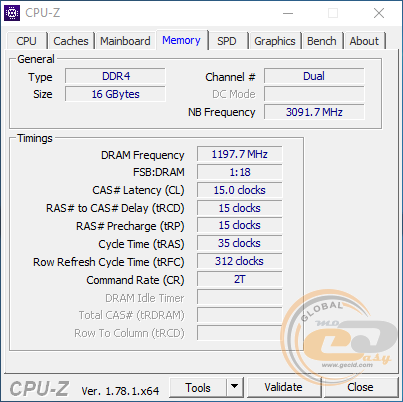
Средний ценник одного модуля составляет $74.
Видеокарта
Видеокарта, пожалуй, самый главный компонент современной игровой системы. В среднем ценовом диапазоне ведут активную борьбу и , которые имеют сопоставимые цены. Но какую же выбрать? Вопрос довольно сложный. Первая демонстрирует преимущество во многих проектах под DirectX 11, тогда как вторая показывает лучшие результаты в играх под DirectX 12 и Vulkan. Хотя есть ситуации, где не все так однозначно. В этом можно самостоятельно убедиться, заглянув на наш видеоканал в раздел геймплейные тесты . Наиболее простой путь для принятия верного решения - посмотреть на производительность этих моделей в ваших любимых играх. Видеокарта, которая демонстрирует больший FPS, и будет предпочтительней. Вполне возможно, что в будущем с AMD Radeon RX 480 повторится схожая ситуация, как с AMD Radeon HD 7xxx / R7 / R9 2xx, которые на старте проигрывали своим аналогам в лице NVIDIA GeForce GTX 6хх/7хх, но сейчас оставляют их позади.

Но все же мы решили сделать выбор в пользу стоимостью в$355. Данная модель может похвастать оригинальной PCB с усиленной подсистемой питания, тихой и эффективной фирменной системой охлаждения DirectCU III, заводским разгоном и еще целым рядом приятных фирменных доработок и технологий. Не готовы переплачивать за столь качественное и функциональное решение? Пожалуйста, рынок предлагает множество альтернатив попроще.
Все равно для вас дорого? Тогда берем AMD Radeon RX 470 (8 ГБ) , которая в хорошем разгоне минимально отстает от старшего представителя AMD Polaris. А вот выбирать можно только в том случае, если вы готовы идти на компромиссы в настройках графики, так как уже сейчас довольно много проектов, которым требуется больше 3 ГБ видеопамяти для разрешения Full HD, а это чревато проседанием FPS и даже проблемами (например, в HITMAN некоторые опции просто не удавалось выбрать).
Накопители
Учитывая бюджет и желанную функциональность, мы предлагаем оснастить сборку классическим 2,5" SSD-накопителем объемом 240/256 ГБ. Этого вполне хватит для операционной системы, всех необходимых программ и пары тяжеловесных игр. При этом мы получим новый уровень отзывчивости системы, а в некоторых играх даже избавимся от фризов или лагов по сравнению с бюджетной сборкой.

Конкретно в нашем случае мы остановились на популярной и проверенной временем модели объемом 240 ГБ и ориентировочным ценником $100. Это долговечный твердотельный диск на MLC-чипах памяти с очень высоким заявленным показателем выносливости (TBW составляет 641 ТБ), который демонстрирует достойные скоростные показатели во всех сценариях использования.

Под файловое хранилище мы выбрали тихоходный 3,5” HDD-накопитель объемом 2 ТБ со скоростью вращения шпинделя 5400 об/мин и 64-мегабайтным буфером. В отечественных интернет-магазинах за него просят в районе $75.
Блок питания
В прошлом мы уже говорили о важности правильно выбранного источника питания, но и тут не будет лишним напомнить простые истины. Для начала нужно подсчитать энергопотребление всех комплектующих. Самый простой вариант - воспользоваться онлайн-калькулятором мощности (например, от be quiet! или ASUS ), где от вас потребуется только ввести все компоненты, а система сама произведет всю необходимую калькуляцию и выдаст готовый результат. Далее сопоставляем этот показатель с мощностью канала +12В вашего источника питания (обычно указана на официальной странице или на этикетке): если он ниже, то проблем быть не должно. Если сомневаетесь, то уточняйте в комментариях - мы с радостью постараемся помочь. Кстати, если планируется разгон процессора и видеокарты, то запас нужно увеличивать еще на 100-150 Вт. Также мы не рекомендуем покупать очень дешевые источники питания от сомнительных брендов, которые в лучшем случае попросту не могут стабильно работать даже при заявленной номинальной мощности, а в худшем - могут выйти из строя, попутно забрав с собой дорогостоящие комплектующие.

Мы же использовали 500-ваттную модель ($49), которая хорошо себя зарекомендовала во время тестирования. Список ее преимуществ включает в себя наличие единственного канала +12В с хорошей нагрузочной способностью (40 А), удобные в работе плоские шлейфы, достаточное количество разнообразных коннекторов, неплохое качество элементной базы и использование DC-DC-преобразователей в низковольтной части, достойный показатель КПД (более 86% в пике), наличие почти всех защит (OVP, UVP, SCP, OPP, OCP), использование 140-мм вентилятора с синей LED-подсветкой и много других.
Корпус
При подборе корпуса не только важно смотреть на вешний вид и качество материалов, но и нужно уточнить: сможет ли он разместить все ваши комплектующие и при этом организовать нормальный микроклимат внутри. Для этого следует посмотреть поддерживаемые форматы материнских плат, количество отсеков и слотов расширения, максимальную длину видеокарты и блока питания, высоту кулера и т.д. Не будет лишней возможность установки парочки вентиляторов, а на передней панели желательно иметь современные порты ввода-вывода. Все это поможет избежать неприятных моментов.

В нашем случае роль корпуса исполнил бюджетный премиум-вариант . Конечно, он обойдется покупателям дороже многих аналогов (около $63), но взамен предлагает возможность установки материнских плат различных форматов, 11 отсеков для 5,25-дюймовых приводов и 3,5-дюймовых накопителей, пространство для длинных видеокарт (до 330 мм) и 160-мм процессорных кулеров, возможность скрытой укладки кабелей и ряд других преимуществ.

К тому же используемая версия корпуса NZXT Source 220 (CA-SO220-01) уже оснащена двумя 120-мм вентиляторами на задней и верхней стенке, что позволяет отказаться от покупки дополнительных корпусных вертушек.
Общая стоимость
Финальная стоимость сборки игрового ПК среднего уровня составила:
|
Процессор |
Intel Core i5-7400 |
|
|
Входит в комплект поставки CPU |
||
|
Материнская плата |
ASUS PRIME B250M-A |
|
|
Оперативная память |
2 х DDR4-2400 HyperX Fury Black (HX424C15FB2/8) |
|
|
Видеокарта |
ASUS ROG STRIX GeForce GTX 1060 OC (ROG STRIX-GTX1060-O6G-GAMING) |
|
|
Накопители |
HyperX FURY SSD (SHFS37A/240G) |
|
|
HDD WD Blue WD20EZRZ |
||
|
Блок питания |
ZALMAN ZM500-TX 500W |
|
|
NZXT Source 220 (CA-SO220-01) |
||
|
Общая стоимость |
||
Еще раз напомним, что мы не ставили за цель выбрать максимально дешевые комплектующие, а лишь обозначили оптимальную, на наш взгляд, конфигурацию игрового ПК среднего уровня с подбором реальных компонентов. Вы же можете выбрать решения от других производителей или скомбинировать новые модели с для удешевления ПК.
Сборка системы
Бесспорно, большинство наших читателей без проблем сможет собрать подобную конфигурацию. Но на всякий случай мы решили наглядно проиллюстрировать основные моменты, что должно пригодиться новичкам.
Для начала следует установить процессор на материнскую плату, а сверху закрепить комплектный кулер. Поскольку термоинтерфейс уже нанесен на основание системы охлаждения, то необходимо лишь аккуратно расположить ее и надежно зафиксировать. И не забудьте подключить 4-контактный кабель питания к колодке с обозначением «CPU Fan» на материнской плате.

После этого можно установить модули оперативной памяти, расположив их в слотах одного цвета для реализации двухканального режима работы.

Теперь можно подготовить корпус: установите стойки для крепления материнской платы, освободите и проложите в нужном направлении внутренние кабели (USB, колодку питания, аудиоколодку) и установите заглушку интерфейсной панели из комплекта материнской платы. Если ваш корпус не имеет комплектных вентиляторов, то самое время их закрепить на выбранных местах.

Аккуратно ставим материнскую плату в корпус и надежно ее фиксируем с использованием максимального количества крепежных отверстий.


Устанавливаем накопители в соответствующие посадочные места, надежно их фиксируем и подключаем к материнской плате.

Подключаем все необходимые внутренние разъемы: фронтальные порты USB, фронтальные аудиоразъемы (при необходимости), кнопку питания и перезагрузки, а также LED-индикаторы. При необходимости схему корректного их подключения можно почерпнуть из руководства пользователя материнской платы.
В начале января компания Intel представила новое поколение процессоров. Они хоть и не принесли революционных изменений, но стали чуточку лучше предшественников. Наиболее значимым нововведением для тех, кто хочет собрать мощный игровой компьютер 2017 года за небольшие деньги, стал выход процессоров Pentium, поддерживающих технологию HyperThreading. Таким образом, они практически ничем теперь не отличаются от прошлых Core i3, и хорошо подходят для игр. Что еще, кроме Пентиума, нужно купить, чтобы хорошо поиграть за небольшие деньги — читайте ниже.
Процессор — Intel Pentium G4560 , от 3540 рублей
Как и говорилось во вступлении, лучшая сборка игрового компа бюджетной категории базируется на процессоре Intel Pentium G4560 . Это новый чип поколения Kaby Lake, только недавно появившийся в продажу. При откровенно бюджетной цене — он оснащен парой мощных ядер, работающих на частоте до 3,5 ГГц. Если сравнивать с конкурентами AMD микроархитектуры Bulldozer — при равной частоте одно ядро Intel может равняться трем ядрам AMD. Благодаря технологии HyperThreading, Intel Pentium G4560 способен обрабатывать по 2 потока на ядре, поэтому в системе он распознается, как четырехъядерный.
Кроме двух ядер, у процессора имеется 3 Мб кэш-памяти, контроллер ОЗУ, поддерживающий память DDR4 и низковольтную DDR3. Также на борту присутствует встроенная видеокарта Intel HD 610, однако нам она не понадобится. Заявленный TDP (уровень потребления/выделения энергии) процессора составляет 54 Вт, однако на практике он гораздо ниже. В полной нагрузке процессор расходует 20-30 Вт. Поэтому стокового кулера, идущего в комплекте с BOX версией Intel Pentium G4560, с головой хватит для охлаждения без лишнего шума. Как и все Kaby Lake, устанавливается чип в платы с сокетом 1151.
Системная плата — Asus H110M-K , от 3185 рублей
Asus H110M-K — это бюджетная материнская плата, предназначенная для сборки компьютеров, не поддерживающих функции разгона. Она отличается высоким качеством при очень демократичном ценнике, поэтому лучшая сборка бюджетного игрового компьютера будет базироваться на ней. У платы есть все, что нужно простому пользователю: 2 слота оперативной памяти DDR4, 6-фазная цепь питания компонентов, 4 порта SATA III, 1 PCI-E x16 для видеокарты и пара PCI-E x1 — для периферии (вроде звуковой карты класса Hi-Fi) или высокоскоростного SSD (хотя зачем он в дешевом игровом ПК).

На задней панели платы расположен неплохой набор разъемов. Есть даже гнезда для подключения мышек и клавиатур PS/2, уже древние, как мир. Также присутствует пара портов USB 3.0 и четыре USB 2.0. Выводить картинку со встроенной видеокарты можно по старому VGA и более новому цифровому DVI. Также есть сетевой порт и три гнезда для наушников/колонок/микрофонов. Внутри тоже есть по паре USB 2.0 и USB 3.0, а также колодка подключения аудиоразъемов на передней панели. Интересно смотрится аудиотракт: он изолирован для защиты от помех, распаян с применением твердотельных японских конденсаторов и подсвечен оранжевым. Конечно, с Hi-Fi картами он по качеству звучания не сравнится, но раскрыть потенциал хороших колонок/наушников чуть лучше, чем обычный интегрированный звук, способен.
Важный момент: При покупке этой платы (или любой другой на чипсете Intel серии 100) попросите продавца обновить прошивку BIOS до последней версии. В противном случае процессоры Kaby Lake работать не смогут. Если продавец не может сделать этого — придется немного переплатить и купить плату на чипе Intel B250, например, MSI B250M PRO-VD.
Оперативная память — Crucial CT8G4DFS8213 , от 3185 рублей
Выбирая оперативную память для бюджетного игрового ПК, нет смысла вестись на различные радиаторы и украшательства. DDR4 без разгона к существенному нагреву вообще не склонна, и все внешние элементы на ней — это скорее декор, чем необходимость. Важнее обратить внимание на чипы памяти, чем на производителя. Crucial CT8G4DFS8213 — это как раз пример недорогой и качественной ОЗУ без излишеств. Одной планки на 8 Гб достаточно для игр в ближайшее время, а если станет мало — можно будет докупить вторую такую же.
Бренд выбран не случайно: в отличие от Kingston, Patriot, Corsair — Cruical является торговой маркой компании Micron, самостоятельно производящей чипы. Перечисленные компании же — не производят самих полупроводников, а только закупают их у других (Micron, Hynix, Samsung), и собирают готовые модули, которые продают под своим именем.
Видеокарта — Gigabyte GeForce GTX 1050 Ti G1 Gaming 4G , от 11640 рублей
Без мощной видеокарты сборка хорошего игрового компьютера не имеет смысла. Оптимальным претендентом на роль таковой в нашем случае является Gigabyte GeForce GTX 1050 Ti G1 Gaming 4G. Это — одна из лучших реализаций GeForce GTX 1050 Ti на рынке, при этом, не самая дорогая. Карте есть что показать конкурентам и есть чем порадовать геймера. Все современные игры запросто пойдут на высоких настройках, не по зубам ей только ультра-графика со стабильными 60+ FPS и игра в 4К на высоких настройках. А вот в остальном — идеальный вариант за свои деньги.

Карта оснащена графическим процессором GP107, имеющим 768 ядер для обработки картинки. Также присутствуют 48 текстурных блоков. Работает чип на частоте до 1481 МГц, однако это значение можно повысить. Хороший радиатор на тепловых трубках, пара вентиляторов и разъем дополнительного питания — позволяют разгонять карту без проблем. В разгоне можно достичь значений почти 2 ГГц. Памяти GDDR5 на борту 4 Гб, она работает на эффективной частоте 7 ГГц.
Сзади у карты имеется порт DVI (без аналоговых линий), три HDMI и один DisplayPort. Стандартный набор, как для 2017 года, отсутствие VGA не выглядит чем-то необычным. Поэтому кто хочет подключить карту к старому монитору только с VGA — будет вынужден еще и купить переходник HDMI-VGA примерно за 500-1000 рублей.
Блок питания — Chieftec GPS-450A8 , от 2327 рублей
Несмотря на то, что сейчас любая сборка бюджетного игрового компьютера потребляет мало энергии, на блоке питания экономить не стоит. Комплектные БП, продающиеся вместе с корпусами, обычно не отличаются высоким качеством и годятся только для офисного ПК со встроенной графикой. Chieftec GPS-450A8 — качественный БП с мощной начинкой, способный выдерживать высокие нагрузки. Он обладает активным механизмом PFC, поэтому не боится перепадов нагрузок.

Блок имеет, помимо 4 и 24-контактных кабелей для процессора и платы, три SATA-кабеля для питания жестких дисков и SSD, кабель 6+2-пин для видеокарты и два разъема Molex. Для компьютера, не оснащенного кучей HDD, набор более, чем достаточный. Да и при апгрейде, если со временем захочется установить Core i5 или i7 и видеокарту вроде GTX 1070 или 1080 — мощностей Chieftec GPS-450A8 хватит с головой.
Накопитель SSD — Kingston SKC400S37/128G , от 4097 рублей

Лучшая сборка игрового компьютера 2017 могла бы обойтись и без SSD, но сейчас его отсутствие способно испортить впечатление от хорошего ПК. Просто потому, что возможности HDD уже давненько достигли потолка, а медленный накопитель снижает отзывчивость системы в целом. С Kingston SKC400S37/128G старт системы будет происходить за 20 секунд, программы открываться очень быстро, да и шума будет меньше. Данный накопитель выделяется весьма приличными скоростными характеристиками: около 540 Мб/с на чтение и около 440 Мб/с на запись. Кроме того, этот SSD относится к бизнес-сегменту, поэтому гарантия на него составляет 5 лет.
Современные производители игр все больше поражают фантастичностью своих проектов, впечатляющих реалистичностью спецэффектов и кинематографическим качеством изображения. Чтобы увидеть всю эту красоту, обычного ПК недостаточно, нужна техника особого назначения — пользователю необходимо купить мощный игровой компьютер новейшего поколения.
Компьютер для игр «заточен» специально под комфортное воспроизведение монстров игровой индустрии — сверх ресурсо емких игр. От мощности и производительности таких компьютеров напрямую зависит успех игры в динамичный экшен, в котором для победы важна каждая секунда. Иными словами геймер будет настолько хорош, насколько хорош его ПК. Современные компьютеры, способны моментально обрабатывать колоссальное количество информации, поскольку оснащены сверхмощными процессорами, мощнейшими видеокартами и т.д. Например, для расчета одного кадра требуется моментальное выполнение миллионов математических операций, а чтобы движения персонажей были плавными, компьютер должен успевать просчитывать и выводить на дисплей монитора не менее 24 кадров в секунду.
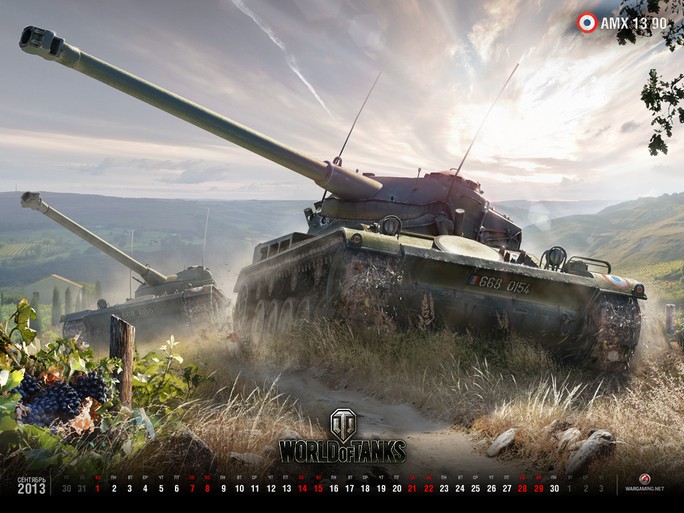
Стоит учесть, что, купив мощную игровую станцию, вы приобретаете мультимедийный центр для развлечений. Фильмы в высочайшем разрешении, музыка в идеальном качестве, потоковое видео, Интернет, работа с любыми ресурсоемкими приложениями — с таким компьютером будет доступно все!
Что стоит учесть при покупке игрового компьютера 2017 года
 Видеокарта. Чтобы справляться с 3D графикой, должен быть оснащен мощной видеокартой. Лучше — самой мощной из уже существующих. Цена ее может составить до 40% от всей стоимости компьютера.
Видеокарта. Чтобы справляться с 3D графикой, должен быть оснащен мощной видеокартой. Лучше — самой мощной из уже существующих. Цена ее может составить до 40% от всей стоимости компьютера.
 Процессор. Стоит выбирать из расчета — чем мощнее, тем лучше. Обращайте внимание на тактовую частоту и количество ядер. Чем выше тактовая частота и больше ядер, тем лучшей производительностью он порадует.
Процессор. Стоит выбирать из расчета — чем мощнее, тем лучше. Обращайте внимание на тактовую частоту и количество ядер. Чем выше тактовая частота и больше ядер, тем лучшей производительностью он порадует.
Винчестер. Стоит подобрать оптимальный жесткий диск — большого объема (чтобы вмещалось много игр) и обязательно с высокой скоростью вращения. Под операционную систему лучше всего приобрести SSD накопитель, обработка информации будет на порядок быстрее.

Оперативная память. Объем оперативной памяти должен удовлетворять запросы современных игр. 8 Гб хорошо,а 16 Гб отлично.

Мощный блок питания и кулеры. Для стабильной работы жизненно необходим качественный блок питания и эффективная система охлаждения. Чем мощнее процессор и видеокарта, тем мощнее кулеры потребуется устанавливать для охлаждения.

Корпус. Корпус должен быть просторным, чтобы отводить лишнее тепло от элементов системы. Разнообразие дизайнерских решений позволит выбрать красивый и стильный корпус, с продуманной системой охлаждения.
Сколько стоит игровой компьютер?
Цены игрового компьютера будут значительно выше, чем домашнего или офисного ПК. Все это объясняется высокой мощностью комплектующих. Цена может варьироваться от 30 000 до 150 000 рублей — чем выше производительность ПК, тем дороже его стоимость. Золотая середина мощного игрового компьютера в Москве 50000 рублей.
![]()
Если подытожить, игровой компьютер 2017 должен быть мощным, быстрым, производительным и отказоустойчивым, чтобы обеспечивать стабильную работу ресурсоемких игр на самых высоких разрешениях без зависаний и дисконектов. Именно такие компьютеры предлагает Интернет-магазин Roo24. У нас вы сможете купить игровые компьютеры топовых моделей или игровые системные блоки, собранные на заказ по индивидуальной конфигурации. Если вы теряетесь в выборе, наши менеджеры всегда помогут подобрать вам самый подходящий вариант с безупречным сочетанием цена / качество, идеально соответствующий вашим запросам.
